Sự tương đồng có làm cho mac chậm hơn không
Sự tương đồng có làm cho mac chậm hơn không
Điều tôi thích: Windows rất nhạy bén. Tạm dừng khi không sử dụng để lưu tài nguyên. Chế độ kết hợp cho phép bạn chạy các ứng dụng Windows như ứng dụng Mac. Cũng chạy Linux, Android và hơn thế nữa.
Sự tương đồng có làm cho mac chậm hơn không?
Tôi đang bắt đầu năm đầu tiên ở trường đại học với tư cách là một chuyên gia khoa học comp và đang nghĩ đến việc mua máy Mac mới. Tôi đã quyết định mua MacBook Air 13 “với RAM 4GB, 1.Bộ xử lý 7 GHz i5 và ổ cứng 256GB và mua Mac mini sau đó trong những năm của tôi ở trường đại học. . Mặc dù tôi thích tính di động, tôi không muốn hy sinh sức mạnh đến mức tôi không thể thực hiện bất kỳ chương trình nào về việc đó hoặc nó sẽ quá bận rộn để tôi làm như vậy). Tôi đang xem xét việc mua tương đồng cho Mac để chạy các hệ điều hành khác như Linux hoặc Windows từ ổ cứng ngoài của tôi để thử nghiệm và như vậy. Điều này có làm cho máy tính chậm hơn không? Thế còn nếu tôi phân vùng ổ cứng để chạy cả OSX và Windows trái ngược với việc cài đặt Windows trên HD ngoài? Tất cả trong tất cả tôi muốn OSX là hệ điều hành chính của tôi, bất kỳ thông tin nào được đánh giá rất cao và tôi mong muốn dành nhiều thời gian ở đây 🙂 Cảm ơn bạn
Hỏi ngày 12 tháng 9 năm 2011 lúc 2:45
11 1 1 Huy hiệu vàng 1 1 Huy hiệu bạc 2 2 Huy hiệu đồng
Tôi nghĩ rằng bộ nhớ đó là mối quan tâm chính của bạn với MBA. Nói chung, mã hóa không nên lấy nhiều nguồn lực. Kiểm tra là một câu chuyện khác và có lẽ bạn sẽ muốn khởi động lại vào Windows để có hiệu suất thử nghiệm tối ưu. Parallels là một tài sản tuyệt vời để hoàn thành một cái gì đó nhanh chóng và sau đó quay trở lại OS X.
Ngày 12 tháng 9 năm 2011 lúc 3:39
Nếu bạn đang làm comp sci, bạn sẽ cảm ơn bản thân sau này vì đã nhận được một PC. Tất cả của các lớp lập trình của bạn rất có thể sẽ giả sử Visual Studio trên Windows hoặc môi trường Linux gốc và kế hoạch của bạn để cài đặt chúng vào ổ đĩa ngoài sẽ không hoạt động tốt.
Ngày 12 tháng 9 năm 2011 lúc 4:08
Khoa học máy tính và máy Mac? Tôi đồng ý với @joelcoehoom. Microsoft có ngón tay ở khắp mọi nơi trong các lớp học khoa học máy tính. Máy Mac không phải là công cụ của lập trình viên. Một nhà thiết kế web hoặc nhà sản xuất phim/âm thanh, chắc chắn. Nhưng không phải là một lập trình viên.
Ngày 12 tháng 9 năm 2011 lúc 6:14
Là một phụ lục – Macs Có thể Chỉ tốt cho lập trình, ngay cả Windows Development thông qua Bootcamp, Parallels, v.v. Nhưng như một học sinh, Bạn sẽ thực sự cảm ơn bản thân vì đã bắt đầu với một PC.
Ngày 14 tháng 9 năm 2011 lúc 13:32
2 Câu trả lời 2
IMO trên MBA, bạn sẽ không nhận thấy sự khác biệt khi chạy máy ảo.
Tôi kiếm sống với tư cách là một kỹ sư phần mềm nhúng, vì vậy tôi chạy tương đồng với máy Mac của mình là một yêu cầu phải sử dụng tất cả các chuỗi / trình biên dịch công cụ chỉ có Windows. Tôi sẽ cung cấp cho bạn một bản tóm tắt nhanh về hệ thống hiện tại và các hệ thống trong quá khứ của tôi cùng với các vấn đề tôi gặp phải.
Hệ thống hiện tại
2011 MacBook Pro 2.0ghz i7 với 8Gigs của ram
Lion + Parallels 7 (và Boot Camp) để chạy Windows 7 Pro.
Thiết lập này là một giấc mơ tuyệt đối. Tôi thường chạy Windows 7 ảo hóa cả ngày và trừ khi tôi đặt một ứng dụng / chương trình Windows vào một vòng lặp trong khi tôi thậm chí không thể nói rằng VM đang chạy.
Hệ thống trước
Đầu năm 2008 MacBook Pro:
Intel 2.CPU lõi kép 5GHz và tối đa 4 hợp đồng RAM.
Snow Leopard + Parallels 7 (và Boot Camp) để chạy Windows 7 Pro.
Tôi có thể nói với bạn mà không nghi ngờ gì, khi tôi đang chạy VM, nó trở nên rất đáng chú ý và đau đớn khi sử dụng các ứng dụng Windows. Nói chung bất cứ lúc nào tôi cần sử dụng ứng dụng Windows, tôi sẽ khởi động lại và khởi động thành Windows tự nhiên.
Suy nghĩ về không khí
Xem cách thông số kỹ thuật trên không tương tự (trừ SSD) với thiết lập trước đó của tôi, tôi nghĩ nó có thể khá đáng chú ý khi chạy VM. Một nút chặn chương trình? Hầu như không.
Ý kiến trung thực
Nếu bạn có kế hoạch sử dụng VM trong các hoạt động bình thường, tôi sẽ rất tư vấn để xem xét các ưu điểm 15 “MacBook với i7. Nếu bạn chỉ có kế hoạch sử dụng VM và nó không làm phiền bạn khởi động lại, tôi nghĩ rằng một không khí sẽ đủ. Không có vấn đề gì bạn làm, tôi sẽ cố gắng tối đa RAM trên bất kỳ bản dựng nào bạn nhận được. Một trong những điều tuyệt vời về sự tương đồng là bạn có thể định cấu hình từng VM để sử dụng x số CPU có sẵn và x số lượng RAM.
Những suy nghĩ khác
Bạn không thể cài đặt Windows trên ổ đĩa ngoài (không có toàn bộ công việc). Windows không hỗ trợ điều này theo bất kỳ hình dạng hoặc hình thức nào.
Đã trả lời ngày 12 tháng 9 năm 2011 lúc 3:36
Adam Lewis Adam Lewis
741 6 6 Huy hiệu bạc 18 18 Huy hiệu đồng
1.7GHz i5 nhanh hơn đáng kể so với 2.5 C2D trong hệ thống trước đây của bạn
Sự tương đồng có làm cho mac chậm hơn không
Điều tôi thích: Windows rất nhạy bén. Tạm dừng khi không sử dụng để lưu tài nguyên. Chế độ kết hợp cho phép bạn chạy các ứng dụng Windows như ứng dụng Mac. Cũng chạy Linux, Android và hơn thế nữa.
Sự tương đồng có làm cho mac chậm hơn không
О
Ы о о. О о. Ч?
Э к о н. С cổng. Các л л.
И ыуу запр®. Е. О. Подробнее.
П емама, и и и и и.
Sự tương đồng có làm cho mac chậm hơn không?
Tôi đang bắt đầu năm đầu tiên ở trường đại học với tư cách là một chuyên gia khoa học comp và đang nghĩ đến việc mua máy Mac mới. Tôi đã quyết định mua MacBook Air 13 “với RAM 4GB, 1.Bộ xử lý 7 GHz i5 và ổ cứng 256GB và mua Mac mini sau đó trong những năm của tôi ở trường đại học. . Mặc dù tôi thích tính di động, tôi không muốn hy sinh sức mạnh đến mức tôi không thể thực hiện bất kỳ chương trình nào về việc đó hoặc nó sẽ quá bận rộn để tôi làm như vậy). Tôi đang xem xét việc mua tương đồng cho Mac để chạy các hệ điều hành khác như Linux hoặc Windows từ ổ cứng ngoài của tôi để thử nghiệm và như vậy. Điều này có làm cho máy tính chậm hơn không? Thế còn nếu tôi phân vùng ổ cứng để chạy cả OSX và Windows trái ngược với việc cài đặt Windows trên HD ngoài? Tất cả trong tất cả tôi muốn OSX là hệ điều hành chính của tôi, bất kỳ thông tin nào được đánh giá rất cao và tôi mong muốn dành nhiều thời gian ở đây 🙂 Cảm ơn bạn
Hỏi ngày 12 tháng 9 năm 2011 lúc 2:45
11 1 1 Huy hiệu vàng 1 1 Huy hiệu bạc 2 2 Huy hiệu đồng
Tôi nghĩ rằng bộ nhớ đó là mối quan tâm chính của bạn với MBA. Nói chung, mã hóa không nên lấy nhiều nguồn lực. Kiểm tra là một câu chuyện khác và có lẽ bạn sẽ muốn khởi động lại vào Windows để có hiệu suất thử nghiệm tối ưu. Parallels là một tài sản tuyệt vời để hoàn thành một cái gì đó nhanh chóng và sau đó quay trở lại OS X.
Ngày 12 tháng 9 năm 2011 lúc 3:39
Nếu bạn đang làm comp sci, bạn sẽ cảm ơn bản thân sau này vì đã nhận được một PC. Tất cả của các lớp lập trình của bạn rất có thể sẽ giả sử Visual Studio trên Windows hoặc môi trường Linux gốc và kế hoạch của bạn để cài đặt chúng vào ổ đĩa ngoài sẽ không hoạt động tốt.
Ngày 12 tháng 9 năm 2011 lúc 4:08
Khoa học máy tính và máy Mac? Tôi đồng ý với @joelcoehoom. Microsoft có ngón tay ở khắp mọi nơi trong các lớp học khoa học máy tính. Máy Mac không phải là công cụ của lập trình viên. Một nhà thiết kế web hoặc nhà sản xuất phim/âm thanh, chắc chắn. Nhưng không phải là một lập trình viên.
Ngày 12 tháng 9 năm 2011 lúc 6:14
Là một phụ lục – Macs Có thể Chỉ tốt cho lập trình, ngay cả Windows Development thông qua Bootcamp, Parallels, v.v. Nhưng như một học sinh, Bạn sẽ thực sự cảm ơn bản thân vì đã bắt đầu với một PC.
Ngày 14 tháng 9 năm 2011 lúc 13:32
2 Câu trả lời 2
IMO trên MBA, bạn sẽ không nhận thấy sự khác biệt khi chạy máy ảo.
Tôi kiếm sống với tư cách là một kỹ sư phần mềm nhúng, vì vậy tôi chạy tương đồng với máy Mac của mình là một yêu cầu phải sử dụng tất cả các chuỗi / trình biên dịch công cụ chỉ có Windows. Tôi sẽ cung cấp cho bạn một bản tóm tắt nhanh về hệ thống hiện tại và các hệ thống trong quá khứ của tôi cùng với các vấn đề tôi gặp phải.
Hệ thống hiện tại
2011 MacBook Pro 2.0ghz i7 với 8Gigs của ram
Lion + Parallels 7 (và Boot Camp) để chạy Windows 7 Pro.
Thiết lập này là một giấc mơ tuyệt đối. Tôi thường chạy Windows 7 ảo hóa cả ngày và trừ khi tôi đặt một ứng dụng / chương trình Windows vào một vòng lặp trong khi tôi thậm chí không thể nói rằng VM đang chạy.
Hệ thống trước
Đầu năm 2008 MacBook Pro:
Intel 2.CPU lõi kép 5GHz và tối đa 4 hợp đồng RAM.
Snow Leopard + Parallels 7 (và Boot Camp) để chạy Windows 7 Pro.
Tôi có thể nói với bạn mà không nghi ngờ gì, khi tôi đang chạy VM, nó trở nên rất đáng chú ý và đau đớn khi sử dụng các ứng dụng Windows. Nói chung bất cứ lúc nào tôi cần sử dụng ứng dụng Windows, tôi sẽ khởi động lại và khởi động thành Windows tự nhiên.
Suy nghĩ về không khí
Xem cách thông số kỹ thuật trên không tương tự (trừ SSD) với thiết lập trước đó của tôi, tôi nghĩ nó có thể khá đáng chú ý khi chạy VM. Một nút chặn chương trình? Hầu như không.
Ý kiến trung thực
Nếu bạn có kế hoạch sử dụng VM trong các hoạt động bình thường, tôi sẽ rất tư vấn để xem xét các ưu điểm 15 “MacBook với i7. Nếu bạn chỉ có kế hoạch sử dụng VM và nó không làm phiền bạn khởi động lại, tôi nghĩ rằng một không khí sẽ đủ. Không có vấn đề gì bạn làm, tôi sẽ cố gắng tối đa RAM trên bất kỳ bản dựng nào bạn nhận được. Một trong những điều tuyệt vời về sự tương đồng là bạn có thể định cấu hình từng VM để sử dụng x số CPU có sẵn và x số lượng RAM.
Những suy nghĩ khác
Bạn không thể cài đặt Windows trên ổ đĩa ngoài (không có toàn bộ công việc). Windows không hỗ trợ điều này theo bất kỳ hình dạng hoặc hình thức nào.
Đã trả lời ngày 12 tháng 9 năm 2011 lúc 3:36
Adam Lewis Adam Lewis
741 6 6 Huy hiệu bạc 18 18 Huy hiệu đồng
1.7GHz i5 nhanh hơn đáng kể so với 2.5 C2D trong hệ thống trước đây của bạn.
Ngày 12 tháng 9 năm 2011 lúc 3:54
@Dustin g.: Tôi hoàn toàn đồng ý. Đường cơ sở thực sự duy nhất của tôi là hệ thống hiện tại của tôi làm mọi thứ tôi cần cực kỳ tốt. Tôi đã đưa ra câu trả lời của bạn +1 vì cái nhìn sâu sắc của bạn với MBA là một nguồn tốt hơn.
Ngày 12 tháng 9 năm 2011 lúc 4:14
Gotcha, đó là một cuốn sổ tay kẻ giết người. Tôi đã rất hạnh phúc với không khí của mình nhưng 15 “I7 là một cường quốc sẽ có ích khi tôi đang thực hiện đồ họa chuyển động phức tạp.
Ngày 12 tháng 9 năm 2011 lúc 4:28
Tôi hiện có 13 “1.7 i5 w/ 256 SSD. Tôi vừa chuyển từ MacBook Pro 2007 w/ a 2.4GHz Core2Duo, RAM 4GB và ổ cứng 500 GB. Tôi thực hiện rất nhiều việc tạo nội dung và có phân vùng 30 GB cho Windows và thỉnh thoảng khởi động nó qua bootcamp hoặc chạy nó trong OS X trong VMware Fusion Fusion. Tôi yêu hệ thống này!
Với VMware hoặc Parallels, có những chiếc daemon (dịch vụ) chạy trong nền có một chút bộ nhớ, nhưng không nên tác động đến hiệu suất hàng ngày. Tôi đã chọn loại bỏ menu ngữ cảnh thanh menu VMware vì tôi thực sự không cần hoặc muốn nó lấy tài nguyên khi tôi không sử dụng nó.
Với tốc độ và hiệu suất tổng thể của hệ thống, các ứng dụng này sẽ ít ảnh hưởng đến hệ thống của bạn khi bạn không sử dụng chúng.
Bạn đang chạy các máy ảo, một nhược điểm là bạn sẽ chỉ có 4GB RAM để phân chia giữa OS X và khách ảo của bạn – may mắn thay, Windows 7 khá mỏng và tôi cho nó 2GB RAM để hoạt động với 2. Nếu tôi thấy mình đang làm một cái gì đó tốn nhiều CPU hơn trong Windows – thì tôi sẽ tự khởi động lại và tự mình chạy Windows. Cả VMware và Parallels hỗ trợ các phân vùng bootcamp để bạn có thể tự chạy Windows trong OS X.
Tôi không có vấn đề gì đưa ra đề xuất đầy đủ về hệ thống này cho nhu cầu của bạn. Hãy nhớ nếu bạn là một con chuột gói, thì bạn có thể gặp vấn đề với bộ lưu trữ hạn chế. Tháng qua với máy này là một bài học về việc chọn lọc thông tin và ứng dụng trên hệ thống của tôi, nhưng phần lớn những thứ mà tôi có trên MacBook Pro cũ của tôi vẫn.
Đối với tính di động, tốc độ / năng lượng và thời lượng pin, đây sẽ là một cỗ máy đại học tuyệt vời cho nhiều người. Ví dụ duy nhất mà tôi muốn nói bạn nên lấy MacBook Pro là nếu bạn biết bạn sẽ vượt qua hàng rào 256GB hoặc được lên kế hoạch chạy nhiều máy ảo cùng một lúc – sau đó bạn sẽ muốn RAM 8GB – một bản nâng cấp mà bạn có thể thực hiện với Pro Pro với Pro Pro.
Đánh giá máy tính để bàn Parallels
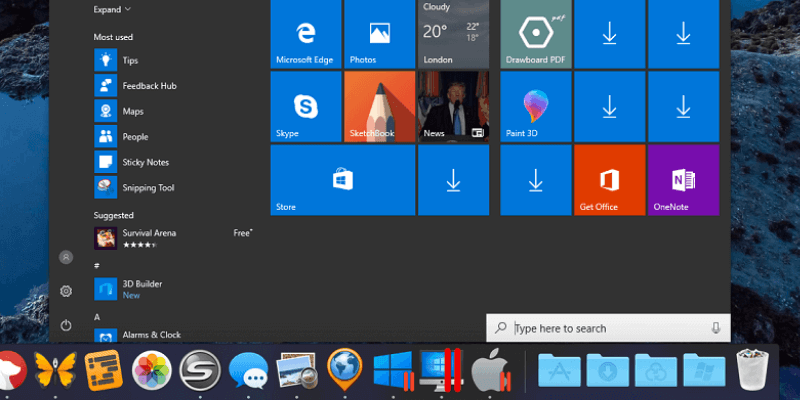
Parallels Máy tính để bàn Chạy Windows và các hệ điều hành khác trong máy ảo cùng với các ứng dụng Mac của bạn. Nó’Đây là một lựa chọn tốt cho những người vẫn dựa vào một số ứng dụng Windows cho doanh nghiệp của họ hoặc các game thủ có thể’T sống mà không có trò chơi Windows yêu thích. Nó’S cũng là một giải pháp tuyệt vời cho các nhà phát triển cần kiểm tra ứng dụng hoặc trang web của họ trên các nền tảng khác.
nếu bạn’đã tìm thấy các ứng dụng Mac gốc đáp ứng tất cả các nhu cầu của bạn, bạn không’t cần máy tính để bàn tương đồng. Nếu bạn chỉ cần chạy một số ứng dụng Windows không quan trọng, một trong những lựa chọn thay thế ảo hóa miễn phí có thể là tất cả những gì bạn cần. Nhưng nếu bạn’Re tìm kiếm hiệu suất tốt nhất, Parallels Desktop là lựa chọn tốt nhất của bạn. Tôi khuyên bạn nên nó.
Điều tôi thích: Windows rất nhạy bén. Tạm dừng khi không sử dụng để lưu tài nguyên. Chế độ kết hợp cho phép bạn chạy các ứng dụng Windows như ứng dụng Mac. Cũng chạy Linux, Android và hơn thế nữa.
Những gì tôi không’t thích: Chuột của tôi trở nên không phản hồi một lần. MacOS và Linux ít phản ứng hơn Windows.
==> 10% Giảm giá Mã phiếu giảm giá: 9HA-NTS-JLH
Máy tính để bàn tương đồng làm gì?
Nó’S Ứng dụng cho phép bạn chạy các ứng dụng Windows trên máy Mac. Nó thực hiện điều này bằng cách cho phép bạn cài đặt Windows trên máy ảo – một máy tính được mô phỏng trong phần mềm. Máy tính ảo của bạn được chỉ định một phần của RAM, bộ xử lý và không gian đĩa của máy tính thực của bạn, vì vậy nó sẽ chậm hơn và có ít tài nguyên hơn.
Các hệ điều hành khác cũng sẽ chạy trên Desktop Parallels, bao gồm Linux, Android và MacOS – thậm chí các phiên bản cũ hơn của MacOS và OS X (El Capitan hoặc sớm hơn).
Máy tính để bàn tương đồng có an toàn không?
Vâng, đúng vậy. Tôi đã chạy và cài đặt ứng dụng trên iMac của mình và quét nó cho virus. Parallels Desktop không’T chứa bất kỳ virus hoặc quá trình độc hại nào.
Hãy lưu ý rằng khi bạn cài đặt Windows trong Parallels, bạn trở nên dễ bị virus Windows (trên máy ảo và các tệp có thể truy cập), vì vậy hãy đảm bảo bạn tự bảo vệ mình. Một phiên bản dùng thử của Kaspersky Internet Security được bao gồm hoặc cài đặt phần mềm bảo mật của bạn mà bạn chọn.
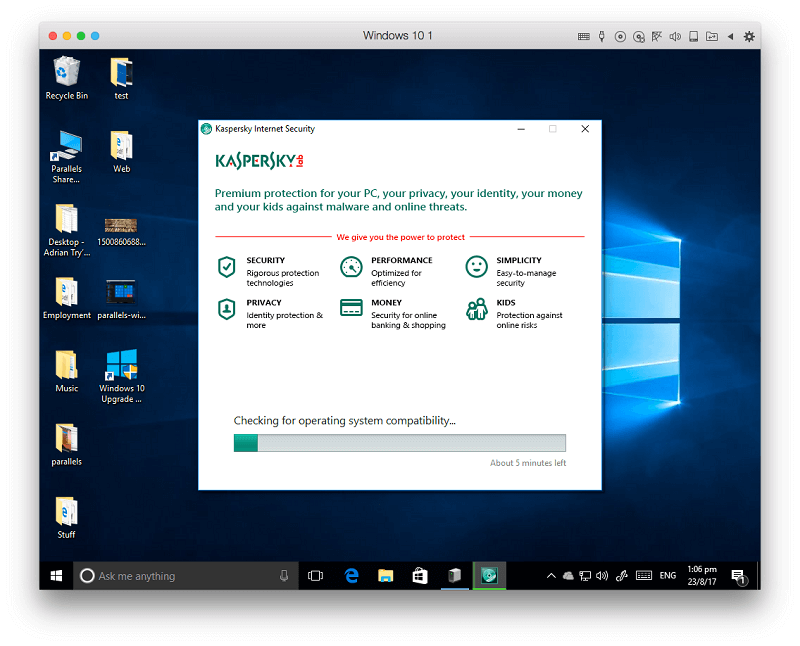
Trong quá trình sử dụng ứng dụng của tôi, con chuột của tôi bị đóng băng một lần khi chuyển đổi giữa Windows và Mac. Điều này yêu cầu khởi động lại để sửa chữa. Số dặm của bạn có thể khác nhau.
Máy tính để bàn tương đồng có miễn phí không?
Không, nó không phải là’T phần mềm miễn phí mặc dù có sẵn thử 14 ngày đầy đủ tính năng. Có ba phiên bản của ứng dụng để xem xét. Bạn’cũng sẽ phải thanh toán cho Microsoft Windows và các ứng dụng Windows của bạn nếu bạn không’T đã sở hữu chúng.
- Parallels Desktop cho Mac ($ 79.99 dành cho sinh viên): Được thiết kế để sử dụng tại nhà hoặc học sinh.
- Parallels Desktop cho Mac Pro Edition ($ 99.99/năm): Được thiết kế cho các nhà phát triển và người dùng quyền lực cần hiệu suất tốt nhất.
- Parallels Desktop cho Mac Business Edition ($ 99.99/năm): Được thiết kế cho các bộ phận CNTT, nó bao gồm quản trị tập trung và cấp phép khối lượng.
Cái gì’S Mới trong Desktop của Parallels 17?
Parallels đã thêm một số tính năng mới vào phiên bản 17. Theo các ghi chú phát hành từ Parallels, chúng bao gồm hiệu suất được tối ưu hóa cho MacOS Monterey, Intel và Apple M1 chip, đồ họa tốt hơn và thời gian tiếp tục cửa sổ nhanh hơn.
Cách cài đặt Parallels Desktop cho Mac?
Dưới đây là tổng quan về toàn bộ quá trình đưa ứng dụng lên và chạy:
- Tải xuống và cài đặt Parallels Desktop cho Mac.
- Bạn’sẽ được yêu cầu chọn một hệ điều hành cho máy ảo mới của bạn. Để cài đặt Windows, bạn có ba lựa chọn: Mua trực tuyến, cài đặt nó từ một thanh Mỹ hoặc chuyển nó từ PC. Nhập khóa sản phẩm Windows khi được nhắc.
- Windows sẽ được cài đặt cùng với một số công cụ tương đương. Điều này sẽ mất một thời gian.
- Máy tính để bàn Windows mới của bạn sẽ được hiển thị. Cài đặt bất kỳ phần mềm ứng dụng Windows nào bạn cần.
Mục lục
- Tại sao tin tưởng tôi cho đánh giá máy tính để bàn tương đồng này?
- Đánh giá máy tính để bàn Parallels: Cái gì’S trong đó cho bạn?
- 1. Biến máy Mac của bạn thành một số máy tính với ảo hóa
- 2. Chạy Windows trên máy Mac của bạn mà không cần khởi động lại
- 3. Chuyển đổi thuận tiện giữa Mac và Windows
- 4. Sử dụng các ứng dụng Windows cùng với các ứng dụng Mac
- 5. Chạy các hệ điều hành khác trên máy Mac của bạn
Tại sao tin tưởng tôi cho đánh giá máy tính để bàn tương đồng này?
Tên tôi là Adrian thử. Sau khi sử dụng Microsoft Windows trong hơn một thập kỷ, tôi đã cố tình di chuyển khỏi hệ điều hành vào năm 2003. Tôi rất thích sự thay đổi, nhưng vẫn cần một số ứng dụng Windows một cách thường xuyên. Vì vậy, tôi thấy mình sử dụng kết hợp khởi động kép, ảo hóa (sử dụng VMware và VirtualBox) và rượu vang. Xem Lựa chọn thay thế Phần của đánh giá máy tính để bàn tương đồng này.
Tôi đã không’T đã thử tương đồng trước. Tôi đã được cung cấp giấy phép đánh giá và cài đặt phiên bản trước trên iMac của tôi. Trong tuần qua, tôi’Ve đã đưa nó qua các bước đi của nó, cài đặt Windows 10 (được mua chỉ để đánh giá này) và một số hệ điều hành khác và thử mọi tính năng trong chương trình.
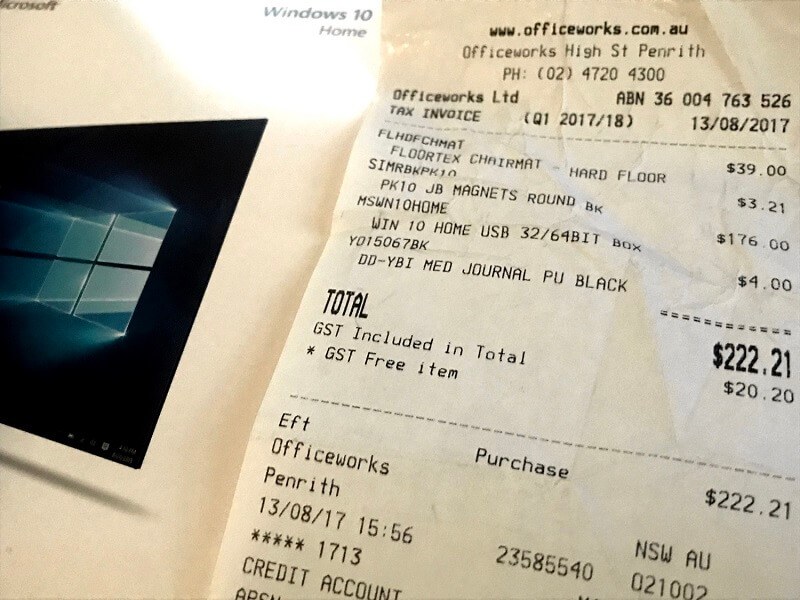
Phiên bản mới được phát hành, vì vậy tôi đã ngay lập tức nâng cấp. Đánh giá này phản ánh việc tôi sử dụng cả hai phiên bản. Trong đánh giá máy tính để bàn tương đồng này, tôi’sẽ chia sẻ những gì tôi thích và không thích về máy tính để bàn tương đồng. Nội dung trong hộp tóm tắt nhanh ở trên đóng vai trò là phiên bản ngắn của những phát hiện và kết luận của tôi.
Hãy đọc để biết thêm chi tiết!
Đánh giá máy tính để bàn Parallels: Cái gì’S trong đó cho bạn?
Vì Parallels Desktop là tất cả về việc chạy các ứng dụng Windows (và hơn thế nữa) trên máy Mac của bạn, tôi’m sẽ liệt kê tất cả các tính năng của nó bằng cách đưa chúng vào năm phần sau. Trong mỗi tiểu mục, tôi’Trước tiên sẽ khám phá những gì ứng dụng cung cấp và sau đó chia sẻ cá nhân của tôi.
1. Biến máy Mac của bạn thành một số máy tính với ảo hóa
Parallels Desktop là phần mềm ảo hóa – Nó mô phỏng một máy tính mới trong phần mềm. Trên máy tính ảo đó, bạn có thể chạy bất kỳ hệ điều hành nào bạn thích, bao gồm Windows và bất kỳ phần mềm nào chạy trên hệ điều hành đó. Cái đó’S rất thuận tiện nếu bạn cần phần mềm không phải MAC.
Một máy ảo sẽ chạy chậm hơn máy tính thực của bạn, nhưng Parallels đã làm việc chăm chỉ để tối ưu hóa hiệu suất. Nhưng tại sao lại chạy một máy ảo chậm hơn khi bạn có thể cài đặt Windows trên máy tính thực tế của mình bằng bootcamp? Bởi vì phải khởi động lại máy của bạn để thay đổi hệ điều hành là chậm, bất tiện và vô cùng bực bội. Ảo hóa là một sự thay thế tuyệt vời.
Take cá nhân của tôi: Công nghệ ảo hóa cung cấp một cách thuận tiện để truy cập phần mềm không phải MAC trong khi sử dụng macOS. Nếu bạn cần truy cập thường xuyên vào các ứng dụng Windows, song song’S thực hiện là tuyệt vời.
2. Chạy Windows trên máy Mac của bạn mà không cần khởi động lại
Bạn có thể cần chạy Windows trên máy Mac của mình vì nhiều lý do. Dưới đây là một số ví dụ:
- Các nhà phát triển có thể kiểm tra phần mềm của họ trên Windows và các hệ điều hành khác
- Các nhà phát triển web có thể kiểm tra trang web của họ trên nhiều trình duyệt Windows
- Nhà văn có thể tạo tài liệu và đánh giá về phần mềm Windows.
Parallels cung cấp máy ảo, bạn cần cung cấp cho Microsoft Windows. Có ba tùy chọn:
- Mua nó trực tiếp từ Microsoft và tải xuống.
- Mua nó từ một cửa hàng và cài đặt từ thanh USB.
- Chuyển cửa sổ từ PC hoặc bootcamp của bạn.
Chuyển phiên bản Windows được cài đặt trước đó là tùy chọn ít được đề xuất nhất, vì nó có thể dẫn đến các vấn đề cấp phép hoặc các vấn đề về trình điều khiển. Trong trường hợp của tôi, tôi đã mua một phiên bản Windows 10 được bao bọc trong cửa hàng. Giá giống như tải xuống từ Microsoft: $ 179 đô la Aussie.
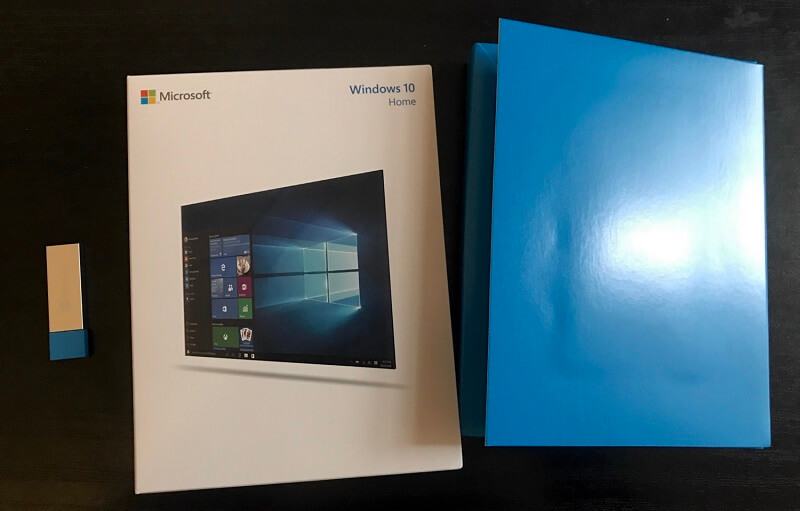
Tôi đã khởi động máy tính để bàn Parallels, chèn thanh USB của mình và Windows đã được cài đặt mà không cần ồn ào.
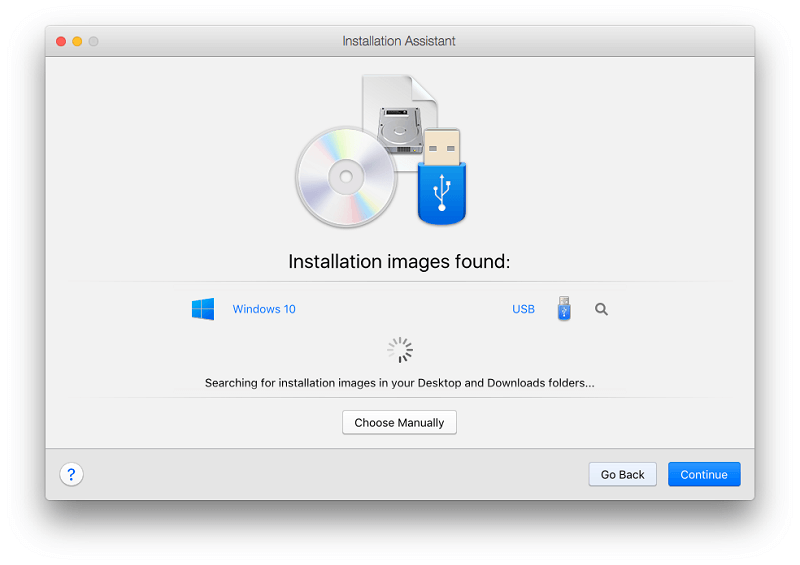
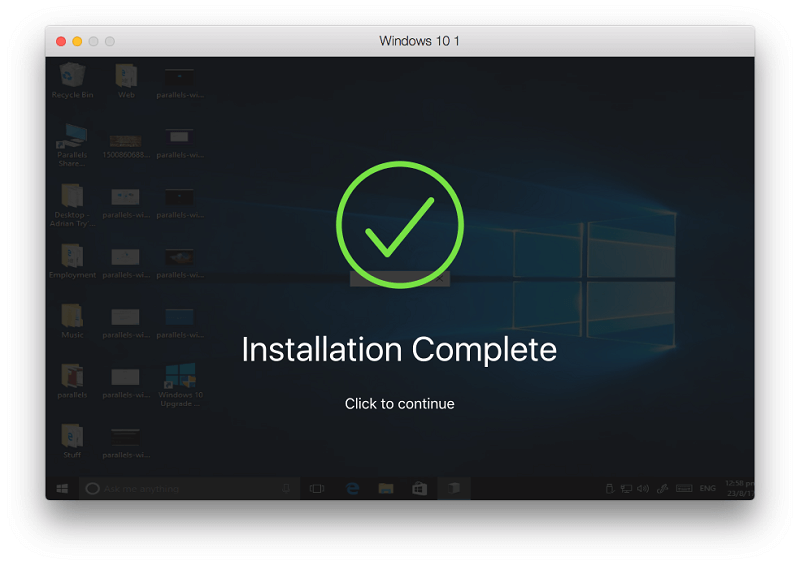
Sau khi được cài đặt, Windows cảm thấy linh hoạt và đáp ứng. Chuyển từ Windows sang Mac và trở lại rất nhanh và liền mạch. TÔI’sẽ giải thích làm thế nào đó’s được thực hiện trong phần tiếp theo.
Take cá nhân của tôi: Đối với những người cần truy cập vào Windows trong khi sử dụng MacOS, Parallels Desktop là một vị thần. Rõ ràng họ đã làm việc chăm chỉ để tối ưu hóa phần mềm của mình cho Windows, vì nó cực kỳ nhạy bén.
3. Chuyển đổi thuận tiện giữa Mac và Windows
Làm thế nào dễ dàng chuyển đổi giữa Mac và Windows bằng cách sử dụng máy tính để bàn Parallels? Bạn không’thậm chí còn nhận thấy nó. Theo mặc định, nó chạy bên trong một cửa sổ như thế này.
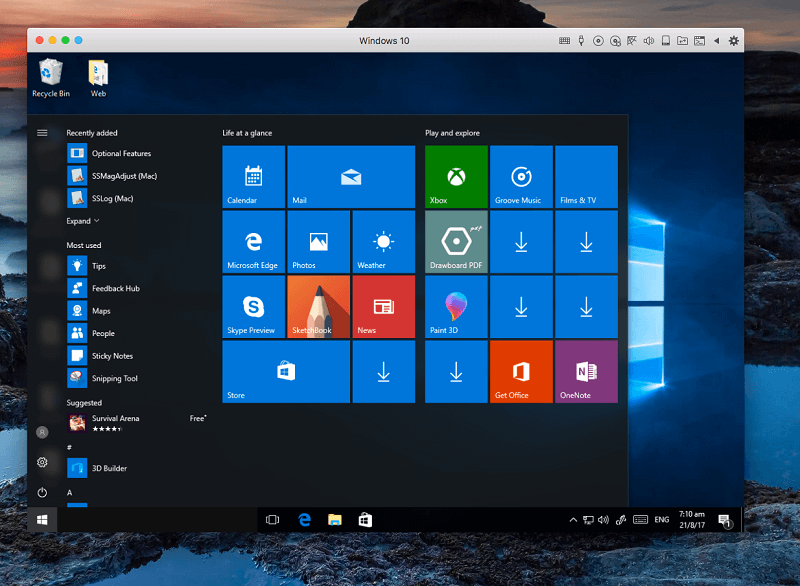
Khi chuột của tôi ở bên ngoài cửa sổ đó, đó là con trỏ chuột Mac màu đen. Khi nó di chuyển bên trong cửa sổ, nó sẽ tự động trở thành con trỏ chuột Windows trắng và ngay lập tức.
Đối với một số mục đích sử dụng có thể cảm thấy một chút chật chội. Nhấn màu xanh lá cây Tối đa hóa Nút sẽ làm cho Windows chạy toàn màn hình. Độ phân giải màn hình tự động điều chỉnh. Bạn có thể chuyển sang và từ Windows bằng cách vuốt bốn ngón tay.
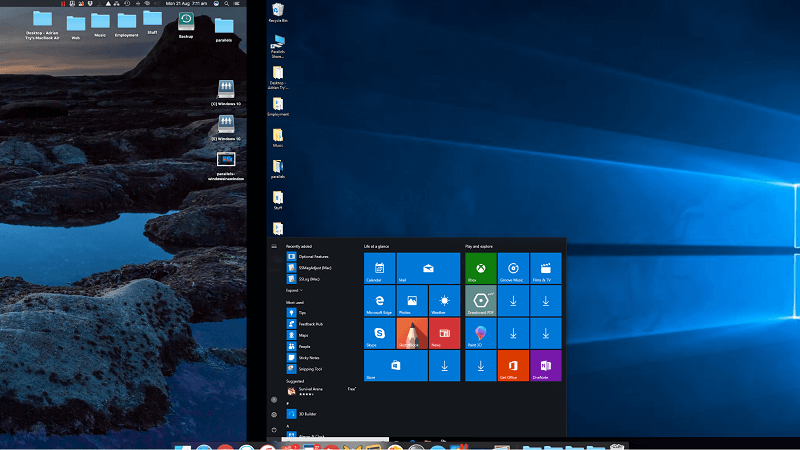
Rất nhanh, rất dễ dàng, rất trực quan. Chuyển đổi giữa Mac và Windows không thể’t dễ dàng hơn. Đây’s Phần thưởng khác. Để thuận tiện, tôi thấy mình sẽ để cửa sổ mở ngay cả khi tôi không’t sử dụng nó. Khi không sử dụng, song song tạm dừng máy ảo để giảm tải trên máy tính của bạn.
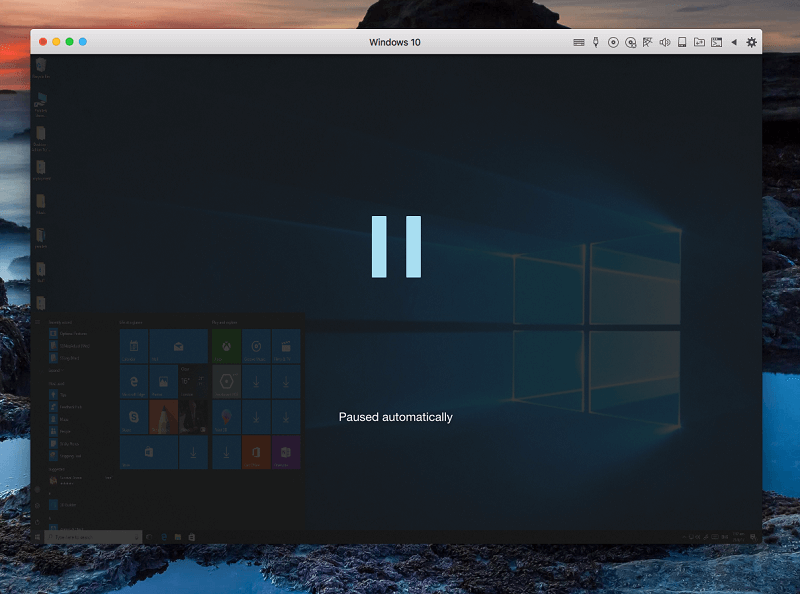
Khi chuột của bạn vào môi trường Windows một lần nữa, Windows đã hoạt động trở lại trong khoảng ba giây.
Take cá nhân của tôi: Cho dù chạy toàn bộ màn hình Windows hay trong cửa sổ, việc chuyển sang nó đơn giản và liền mạch. Nó’S không khó hơn việc chuyển sang ứng dụng Mac gốc.
4. Sử dụng các ứng dụng Windows cùng với các ứng dụng Mac
Khi tôi mới rời khỏi cửa sổ, tôi thấy mình vẫn dựa vào một vài ứng dụng chính. Bạn có thể giống nhau:
- Bạn đã chuyển sang Mac, nhưng vẫn có một số ứng dụng Windows mà bạn dựa vào-có lẽ là phiên bản Windows của Word và Excel, ứng dụng phát trực tuyến Xbox hoặc trò chơi chỉ dành cho Windows.
- Bạn vẫn có thể hoàn toàn phụ thuộc vào một ứng dụng di sản không còn hoạt động trên các hệ điều hành hiện đại.
Nó’Thật đáng ngạc nhiên khi các doanh nghiệp phụ thuộc có thể trở thành phần mềm lỗi thời mà không còn được cập nhật hoặc hỗ trợ. Parallels Desktop cung cấp chế độ kết hợp cho phép bạn làm việc với các ứng dụng Windows mà không cần xử lý giao diện Windows. David Ludlow tổng hợp nó: “Sự kết hợp biến các ứng dụng Windows của bạn thành các ứng dụng Mac.”
Chế độ kết hợp ẩn hoàn toàn giao diện Windows. Bạn khởi chạy menu Bắt đầu bằng cách nhấp vào biểu tượng Windows 10 trên dock của bạn.
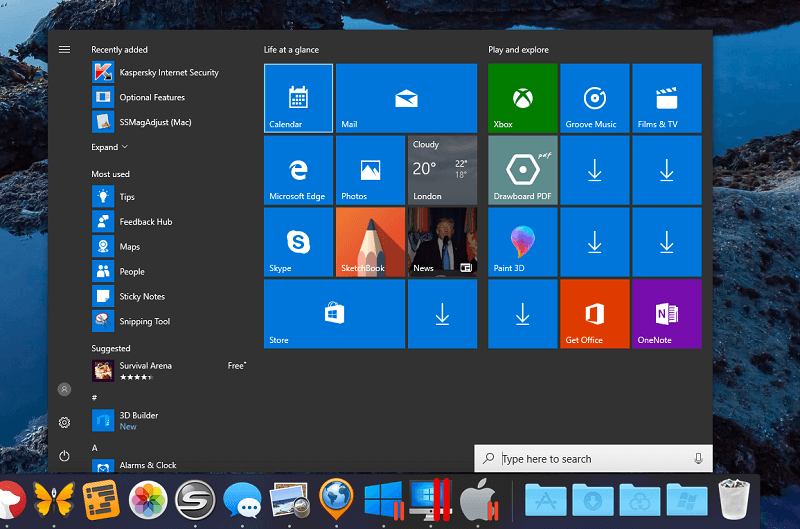
Bạn có thể tìm kiếm và chạy chương trình Sơn Windows từ Spotlight.
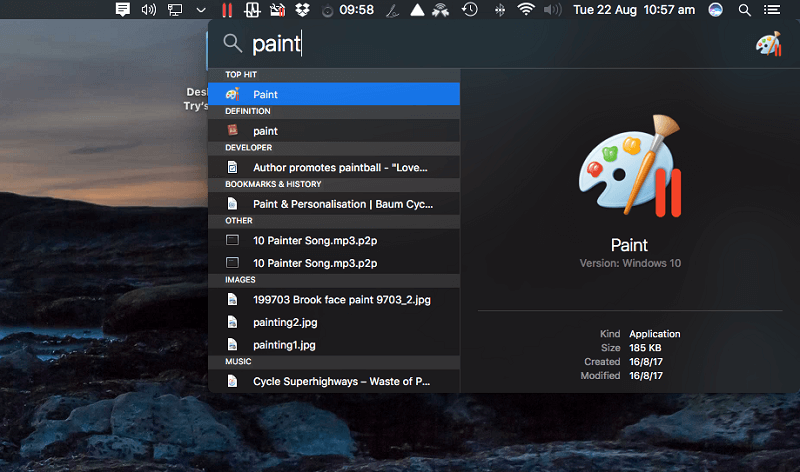
Sơn chạy ngay trên máy tính để bàn Mac của bạn, không có cửa sổ trong tầm nhìn.
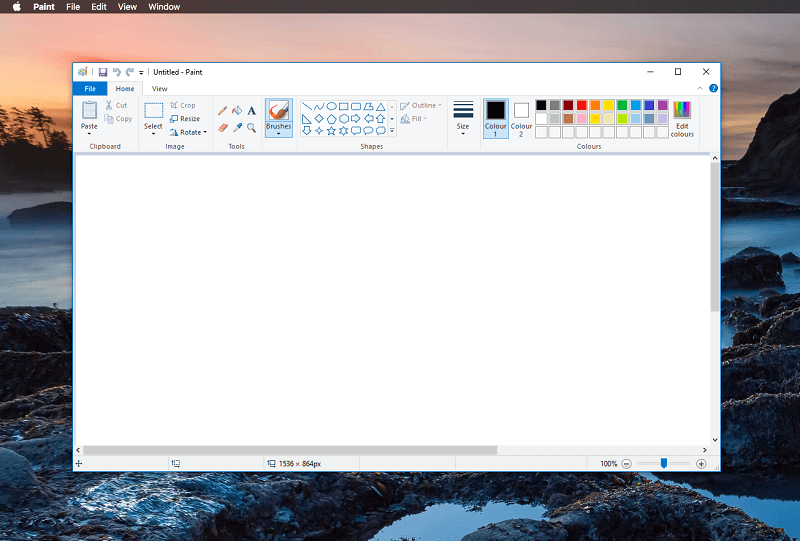
Và Mac’s Nhấp chuột phải Mở với Menu thậm chí liệt kê các ứng dụng Windows.
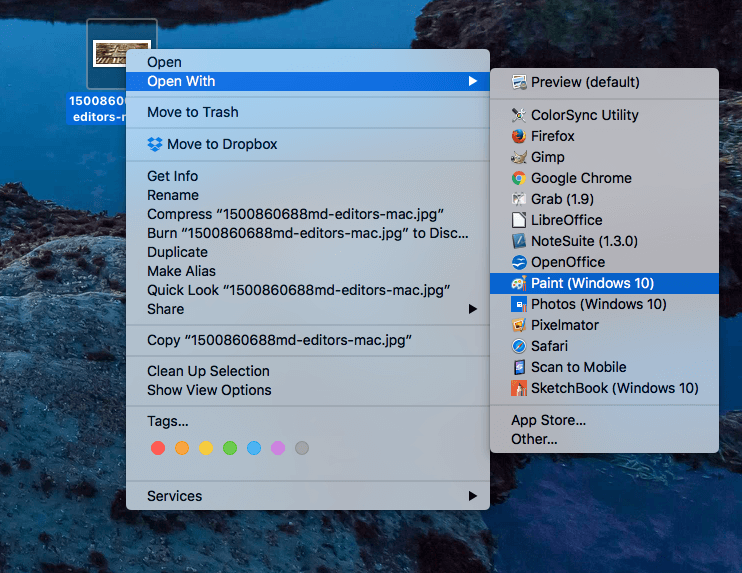
Take cá nhân của tôi: Parallels Desktop cho phép bạn sử dụng các ứng dụng Windows như thể chúng là ứng dụng MAC. Bạn có thể khởi động các ứng dụng từ máy Mac của mình’S Dock, Spotlight hoặc menu ngữ cảnh.
5. Chạy các hệ điều hành khác trên máy Mac của bạn
Sự tiện lợi của máy tính để bàn tương đồng không’T dừng lại với Windows. Bạn có thể chạy nhiều hệ điều hành, bao gồm Linux, Android và MacOS. Tại sao ai đó muốn làm điều đó? Dưới đây là một số ví dụ:
- Nhà phát triển làm việc trên một ứng dụng chạy trên nhiều nền tảng có thể sử dụng máy tính ảo để chạy Windows, Linux và Android để kiểm tra phần mềm trên.
- Các nhà phát triển Mac có thể chạy các phiên bản cũ hơn của MacOS và OS X để kiểm tra khả năng tương thích.
- Một người đam mê Linux có thể chạy và so sánh nhiều bản phân phối cùng một lúc.
Bạn có thể cài đặt macOS từ phân vùng phục hồi hoặc hình ảnh đĩa. Bạn cũng có thể cài đặt các phiên bản cũ hơn của OS X nếu bạn vẫn có DVDs cài đặt hoặc hình ảnh đĩa. Tôi đã chọn cài đặt MacOS từ phân vùng phục hồi của mình.
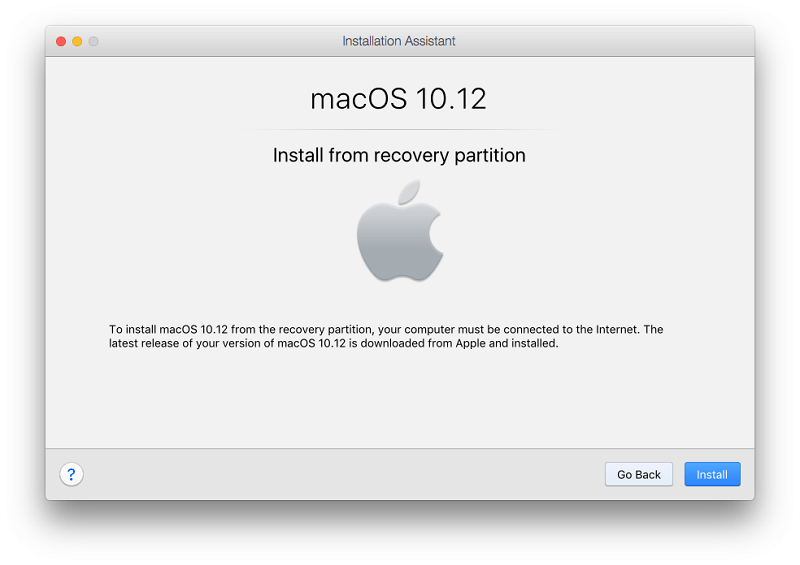
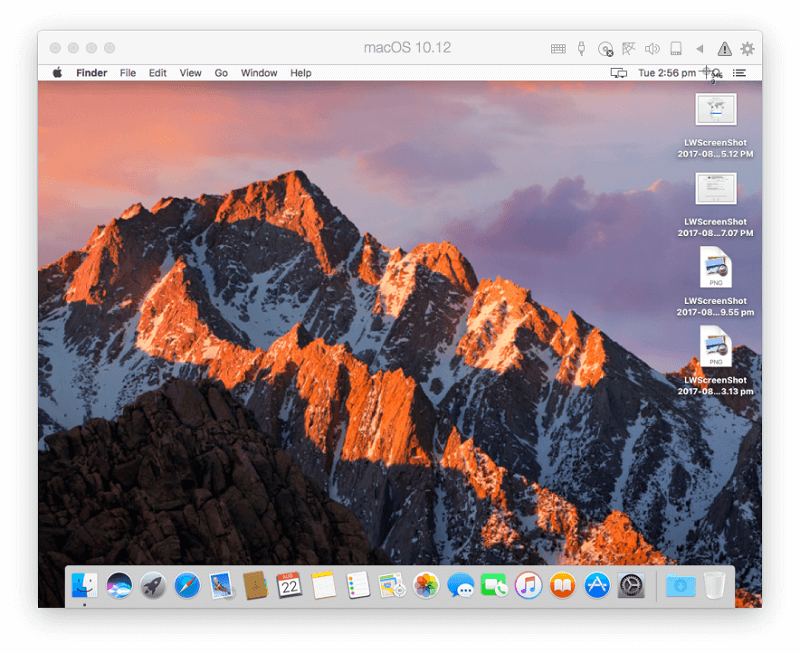
Tôi thấy các macOS ít phản ứng hơn đáng kể so với Windows – tôi giả sử song song’ưu tiên chính là hiệu suất của windows. Nó chắc chắn có thể sử dụng được, mặc dù.
Cài đặt Linux tương tự. Bạn có thể chọn để có máy tính để bàn Parallels tải xuống một số bản phân phối Linux (bao gồm Ubuntu, Fedora, Centos, Debian và Linux Mint) hoặc cài đặt từ hình ảnh đĩa.
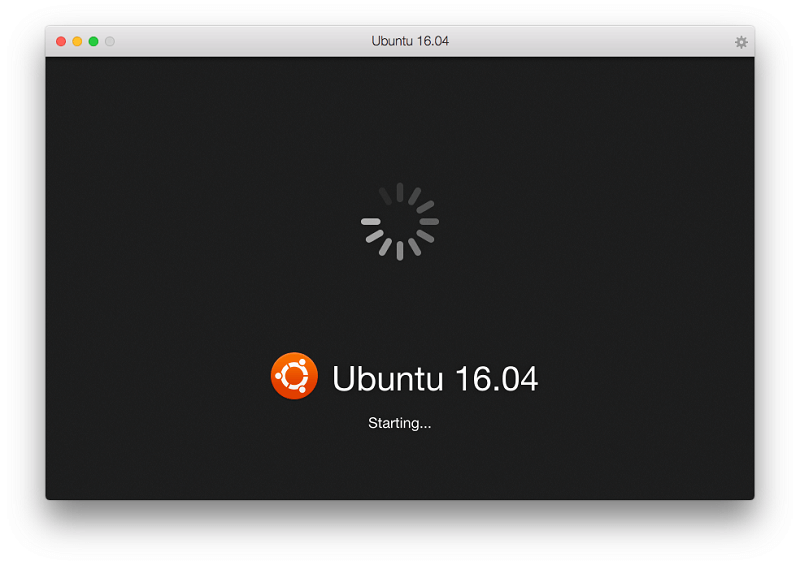
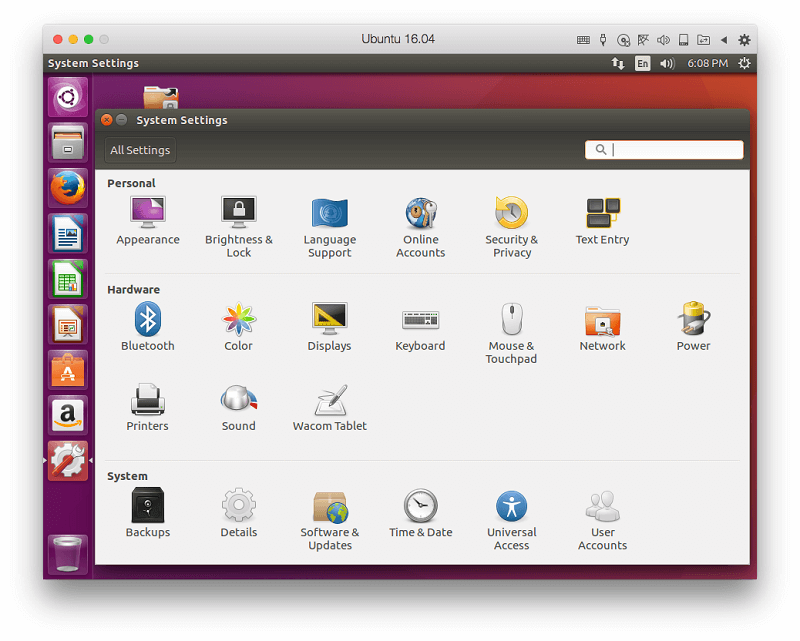
Giống như macOS, Linux có vẻ ít phản ứng hơn Windows. Khi bạn đã cài đặt một vài hệ điều hành, bảng điều khiển máy tính để bàn Parallels là một cách tiện dụng để bắt đầu và ngăn chặn chúng.
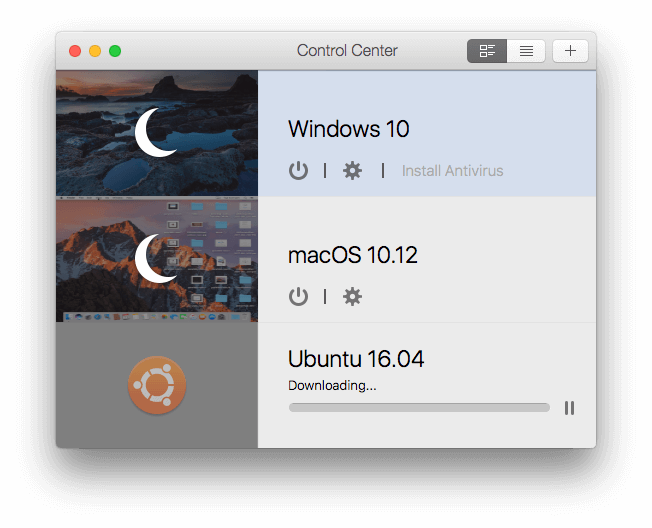
Take cá nhân của tôi: Parallels Desktop có thể chạy MacOS hoặc Linux trên máy ảo, mặc dù không có cùng tốc độ với Windows hoặc với nhiều tính năng tích hợp. Nhưng phần mềm ổn định và có thể sử dụng được.
Lý do đằng sau xếp hạng của tôi
Hiệu quả: 5/5
Parallels Desktop thực hiện chính xác những gì nó hứa: Nó chạy các ứng dụng Windows cùng với các ứng dụng Mac của tôi. Chạy Windows trong máy ảo là thuận tiện và phản hồi và cho phép tôi truy cập các ứng dụng Windows mà tôi dựa vào. Windows dừng lại khi không sử dụng, vì vậy tài nguyên không cần thiết không bị lãng phí.
Giá: 4.5/5
Mặc dù có các tùy chọn ảo hóa miễn phí, $ 79.99 là một mức giá hợp lý để trả cho số lượng công việc tương đồng đã đưa ra để tối ưu hóa hiệu suất và tích hợp.
Dễ sử dụng: 5/5
Tôi thấy việc khởi chạy Windows và chuyển đổi giữa Mac và Windows hoàn toàn trực quan. Cách tiếp cận tích hợp để hiển thị phần mềm Windows trong các tìm kiếm Spotlight, menu ngữ cảnh và bến tàu rất tuyệt vời.
Hỗ trợ: 4.5/5
Hỗ trợ miễn phí có sẵn thông qua Twitter, trò chuyện, Skype, điện thoại (nhấp để gọi) và email trong 30 ngày đầu tiên sau khi đăng ký. Hỗ trợ email có sẵn trong tối đa hai năm kể từ ngày phát hành sản phẩm, mặc dù bạn có thể mua hỗ trợ điện thoại khi được yêu cầu với giá $ 19.95. Cơ sở kiến thức toàn diện, Câu hỏi thường gặp, Hướng dẫn bắt đầu và người dùng’Hướng dẫn S có sẵn.
Giải pháp thay thế cho máy tính để bàn tương đồng
- VMware Fusion: VMware Fusion là máy tính để bàn song song’đối thủ cạnh tranh gần nhất, và chậm hơn một chút và kỹ thuật hơn. Một bản nâng cấp lớn sắp được phát hành.
- Máy tính để bàn Veertu: Veertu (miễn phí, $ 39.95 cho phí bảo hiểm) là một sự thay thế nhẹ. Nó’S gần như nhanh như song song, nhưng có ít tính năng hơn.
- VirtualBox: VirtualBox là Oracle’S Thay thế miễn phí và nguồn mở. Không được đánh bóng hoặc phản ứng nhanh như máy tính để bàn tương đồng, nó’S là một sự thay thế tốt khi hiệu suất không ở mức cao.
- Trại khởi động: Boot Camp được cài đặt bằng macOS và cho phép bạn chạy Windows cùng với các macOS trong một thiết lập boot kép-để chuyển đổi bạn cần khởi động lại máy tính của mình. Cái đó’ít tiện lợi hơn nhưng có lợi ích hiệu suất.
- Rượu: Rượu là một cách chạy ứng dụng Windows trên máy Mac của bạn mà không cần Windows. Nó có thể’T chạy tất cả các ứng dụng Windows và nhiều ứng dụng yêu cầu cấu hình đáng kể. Nó’S một giải pháp miễn phí (nguồn mở) có thể phù hợp với bạn.
- Crossover Mac: CodeWeavers crossover ($ 59.95) là phiên bản thương mại của rượu vang dễ sử dụng và cấu hình.
Phần kết luận
Parallels Máy tính để bàn Cho phép bạn chạy ứng dụng Windows trên máy Mac của mình. Điều đó có thể rất tiện dụng nếu bạn dựa vào một số ứng dụng Windows cho doanh nghiệp của mình hoặc đã chuyển sang Mac và có thể’T tìm các lựa chọn thay thế cho mọi thứ bạn cần.
Nó có đáng không? Nếu bạn có ứng dụng Mac cho mọi thứ bạn cần, bạn đã giành được’t cần sự tương đồng và nếu bạn chỉ cần một vài ứng dụng Windows không quan trọng, một sự thay thế miễn phí có thể đáp ứng nhu cầu của bạn. Nhưng nếu bạn dựa vào các ứng dụng Windows để hoàn thành công việc, bạn’LL cần hiệu suất Windows cao cấp mà Parallels Desktop cung cấp.
Vì vậy, bạn thích đánh giá máy tính để bàn tương đồng này như thế nào? Để lại một bình luận bên dưới.
P.S. giảng viên đại học’T quên sử dụng mã phiếu giảm giá này: 9ha-nts-jlh để tiết kiệm một chút nếu bạn quyết định mua phần mềm.
Cũng đọc
- Đánh giá sửa chữa Wonderhare
- Đánh giá KidzType
- Đánh giá Downie 4
- Waltr Pro đánh giá
- Đánh giá MacCleaner Pro
- Đánh giá email sạch
13 bình luận
Vignesh vào ngày 23 tháng 11 năm 2022 lúc 5:25 chiều
Chào Adrian. Cảm ơn vì đã đánh giá tuyệt vời. Tôi đã sử dụng phiên bản dùng thử của sự tương đồng và hoàn toàn yêu nó. Tôi muốn nâng cấp lên phiên bản tiêu chuẩn. Tuy nhiên, tôi’m trong một tình huống khó xử, có nên chọn thành viên hàng năm hay đăng ký một lần.
Bạn có thể cho tôi hiểu biết thêm về những nhược điểm của việc chọn thành viên một lần kể từ khi tôi giành chiến thắng’T đủ điều kiện nhận bất kỳ nâng cấp nào với đăng ký cụ thể này. Điều này sẽ ảnh hưởng đến hoạt động của máy ảo bất kỳ cách nào.? Cảm ơn.! Hồi đápGabriel Burrola vào ngày 9 tháng 8 năm 2022 lúc 11:27 tối
Parallels 18 đã được phát hành ngày hôm qua và họ đã tăng giá từ 79.99 đến 99.99 cho Suscrip và từ 99.99 đến 129.99 cho quyền sở hữu giấy phép. Tôi đã suy nghĩ về việc mua nhưng không phải bây giờ. Hồi đáp
Alex vào ngày 4 tháng 8 năm 2022 lúc 7:54 tối
Xin chào Adrian, Cảm ơn rất nhiều vì đã đánh giá chi tiết của bạn. Tuy nhiên, tôi’m vẫn chưa quyết định nếu tôi nên thử song song với M2 MacBook hoặc gắn bó với MacBook Pro 2019 của tôi và mua máy tính xách tay thứ hai cho Windows. Chủ yếu, tôi cần Windows vì tại nơi làm việc, chúng tôi sử dụng 2 phần mềm chỉ chạy trên Windows. Bạn có kinh nghiệm nào với loại quyết định này không? Cảm ơn! Hồi đáp
Roger Erickson vào ngày 6 tháng 2 năm 2021 lúc 8:16 tối
Tôi đã thử máy tính để bàn tương đồng cho Mac vài năm trước..ít nhất hai lần. Nó thật đáng thất vọng cả hai lần, hồi đó. Nếu chạy Windows và Mac OS có thể được thực hiện bởi một trong những ‘chế độ hoạt động’ Không can thiệp vào người khác, thời gian máy tính/máy tính của tôi sẽ ít gây phiền nhiễu hơn và đối kháng. Tôi có kế hoạch cập nhật phần cứng lên một cái mới và nhiều hơn ‘mạnh mẽ’ Imac. Tôi cũng muốn nó chạy Windows (10). Bootcamp có thể là PF tốt hơn hai lựa chọn có sẵn.. Tôi đã cố gắng chạy bootcamp trong máy tính xách tay/máy tính xách tay Mac Pro nhưng đã loại bỏ bootcamp khi micrô windows không bao giờ hoạt động chính xác, tương đương có thể là lựa chọn đúng. Tôi đã sử dụng hộp công cụ Parallels; tôi thích nó. Tôi hiện đang có bootcamp chạy trong hai mac mini’S. Không có vấn đề đáng kể nào để phàn nàn, các chế độ hoạt động hoạt động như mong đợi.. Hồi đáp
Roberto Camino vào ngày 15 tháng 9 năm 2019 lúc 11:12 tối
Xin chào Adrian,
Phong cách đánh giá của bạn được suy nghĩ rất tốt. Tôi có một câu hỏi vì tôi mới sử dụng các trình giả lập. Khi bạn nói “Máy tính ảo được chỉ định một phần của không gian đĩa”, Điều đó có nghĩa là ổ cứng được phân vùng? Cảm ơn, Roberto trả lờiAdrian thử vào ngày 20 tháng 4 năm 2020 lúc 9:34 sáng
Xin chào Roberto, và cảm ơn vì phản hồi và câu hỏi của bạn. Không, không có phân vùng nào được tạo ra. Song song’S Virtual Disk chỉ là một tệp trên ổ đĩa thông thường của bạn. Hồi đáp
John Guidry vào ngày 12 tháng 2 năm 2018 lúc 9:18 tối
Tôi đã gặp sự cố với phần mềm bảo mật Kapersky. Cuối cùng nó đã lấp đầy ổ đĩa của tôi với các tệp đến mức nó gây ra sự chậm lại.
Tôi có thể sử dụng một phần mềm bảo mật khác không? Cảm ơn trả lờiAdrian thử vào ngày 27 tháng 2 năm 2019 lúc 1:25 sáng
chào John. Có, bất kỳ ứng dụng bảo mật Windows nào cũng sẽ chạy dưới sự tương đồng. Hồi đáp
Miranda vào ngày 5 tháng 2 năm 2018 lúc 2:31 chiều
Xin chào Adrian, Đánh giá này rất hữu ích. Tôi muốn mua tương đồng 13 để thuận tiện nhưng tôi chỉ quan tâm đến hiệu suất vì tôi cần thực hiện kết xuất 3D trên Windows. Tôi tự hỏi nếu nó sẽ chạy chậm hơn trên song song? Và khi tôi chuyển sang ứng dụng Mac, chúng cũng sẽ chạy chậm hơn? Tôi vừa nhận được MacBook mới nhất với Touchbar và vẫn do dự khi sử dụng bootcamp hoặc mua tương đồng vì tôi cần hiệu suất tốt để thực hiện 3D. Suy nghĩ của bạn sẽ được đánh giá cao. Cảm ơn! Hồi đáp
Adrian thử vào ngày 27 tháng 2 năm 2019 lúc 1:25 sáng
Chào Miranda. Khi hiệu suất đồ họa là ưu tiên, nó’s luôn luôn tốt nhất để chạy windows tự nhiên. Bootcamp là cách tốt nhất để đi. Hồi đáp
Vineeth vào ngày 18 tháng 10 năm 2017 lúc 3:46 sáng
Tuy nhiên, tôi muốn biết cấu hình hệ thống của bạn và bạn đã phân bổ bao nhiêu tài nguyên cho các máy ảo của mình để có được loại hiệu suất mà bạn đã báo cáo. Hy vọng sớm trả lời. Cảm ơn. Hồi đáp
Adrian vào ngày 18 tháng 10 năm 2017 lúc 6:49 sáng
Chào Vineeth. Tôi đã sử dụng các cài đặt mặc định khi đánh giá sự tương đồng – không điều chỉnh. Tôi đã sử dụng một imac 8 tuổi cũ, nhưng nó có 12 GB RAM. Adrian trả lời
Vineeth vào ngày 18 tháng 10 năm 2017 lúc 3:44 sáng
Cảm ơn rất nhiều cho đánh giá này, thực sự hữu ích. Tôi lần đầu tiên chuyển sang MacBook Pro và đã sử dụng Windows suốt đời. Sử dụng Parallels Desktop trên Mac cho các ứng dụng Windows trông tốt hơn nhiều so với tôi mong đợi và giúp tôi thoải mái bây giờ. Hồi đáp
đăng một bình luận hủy trả lời
Chúng tôi là một hướng dẫn và hướng dẫn phần mềm thuộc sở hữu độc lập có thể nhận được hoa hồng liên kết từ các công ty có sản phẩm chúng tôi đề cập. Là một cộng tác viên của Amazon, chúng tôi kiếm được từ các giao dịch mua đủ điều kiện. Chúng tôi kiểm tra từng phần mềm tốt nhất có thể và các ý kiến thể hiện ở đây là của riêng chúng tôi.
Đánh giá máy tính để bàn Parallels

Parallels Desktop là phần mềm mô phỏng nhanh nhất và tốt nhất để chạy Windows, Linux và thậm chí các phiên bản MacOS cũ hơn trên Mac dựa trên Intel. Nếu bạn cần chạy Windows trên máy silicon táo, thì đó là lựa chọn thực tế duy nhất.
$ 79.99 tại song song
Biên tập viên PCMAG Chọn và xem xét các sản phẩm một cách độc lập. Nếu bạn mua qua các liên kết liên kết, chúng tôi có thể kiếm được hoa hồng, giúp hỗ trợ thử nghiệm của chúng tôi.
Ưu điểm
- Chạy các cửa sổ dựa trên cánh tay trên máy Mac M1
- Nhanh hơn các đối thủ trong thử nghiệm
- Hiệu suất đồ họa mượt mà để chơi game và hỗ trợ DirectX 11
- Cài đặt MacOS từ Phân vùng Phục hồi trên Mac dựa trên Intel
- Chế độ rollback giống như ki-ốt
Nhược điểm
- Không ổn định như phản ứng tổng hợp VMware
- Có khả năng tích hợp gây nhầm lẫn giữa máy chủ Windows và máy chủ Mac
Thông số kỹ thuật máy tính để bàn tương tự
Nếu bạn muốn chạy một hệ thống Windows đầy đủ trên Intel Mac, Parallels Desktop là lựa chọn tốt nhất cho người dùng cá nhân và doanh nghiệp nhỏ. Nó’hiện tại cũng là lựa chọn thực tế duy nhất để chạy Windows trên máy silicon táo. Parallels nhanh chóng, có sự tích hợp chặt chẽ giữa máy chủ và máy khách và được cập nhật thường xuyên để giữ cho nó tương thích với các hệ thống Windows và MacOS mới nhất. Parallels Desktop là biên tập viên PCMAG’ Người chiến thắng lựa chọn cho phần mềm ảo hóa.
Parallels Desktop kém ổn định hơn và thân thiện với doanh nghiệp so với phản ứng tổng hợp VMware, nhưng ứng dụng đó hoạt động chậm hơn và không’không chính thức hỗ trợ phần cứng của Apple Silicon. Phần mềm miễn phí VirtualBox won’T chạy trên máy Mac silicon táo, và quá không ổn định để sử dụng thường xuyên. Ứng dụng UTM thử nghiệm miễn phí (mở trong một cửa sổ mới), dựa trên phần mềm mô phỏng QEMU nguồn mở, có thể chạy Windows trên Apple Silicon, nhưng thật khó chịu khi thiết lập và thiếu tất cả các tiện ích được tích hợp.
Bạn có thể tin tưởng các đánh giá của chúng tôi
Desktop có giá cao là bao nhiêu?
Parallels Desktop cung cấp các phiên bản tiêu chuẩn, chuyên nghiệp và doanh nghiệp của phần mềm. Phiên bản tiêu chuẩn, dành cho người dùng gia đình, chi phí phí cấp phép vĩnh viễn là $ 99.99, hoặc $ 79.99 mỗi năm cho một thuê bao. Học sinh có thể nhận được phiên bản tiêu chuẩn với giá $ 39.99 mỗi năm. Đăng ký bao gồm bất kỳ nâng cấp nào cho các phiên bản mới của phần mềm trong thời gian thanh toán, trong khi bất kỳ ai mua tùy chọn giấy phép vĩnh viễn không đủ điều kiện để cập nhật phiên bản miễn phí. Phiên bản chuyên nghiệp và kinh doanh có giá 99 đô la.99 mỗi năm. Bạn có thể thử bất kỳ phiên bản nào miễn phí trong 14 ngày.
Tôi thực sự khuyên bạn nên đi với đăng ký, bởi vì ứng dụng Parallels được tích hợp rất sâu với các macOS và vì các lần lặp mới của macOS thường yêu cầu các phiên bản mới của sự tương đồng. Tuy nhiên, nếu bạn’Ve đã mua giấy phép một lần cho phiên bản tiêu chuẩn, bạn có thể nâng cấp lên thuê bao Pro với giá $ 49.99 mỗi năm thay vì trả giá đăng ký phiên bản Pro đầy đủ. Bạn cũng có thể mua một bản nâng cấp một lần lên phiên bản giấy phép đơn mới nhất của phiên bản tiêu chuẩn của Parallels Desktop với giá $ 49.99.
Sản phẩm tương tự
VMware Fusion
$ 149.00 tại VMware
Oracle VM VirtualBox cho Mac
Ghé thăm trang web tại Oracle
Phiên bản tiêu chuẩn hỗ trợ các máy ảo với 8GB RAM và bốn CPU ảo; Phiên bản Pro nâng cấp các thông số kỹ thuật lên 128GB RAM và 32 CPU. nếu bạn’Re’sẽ cần phiên bản pro. Một phiên bản kinh doanh, có giá giống hệt với phiên bản Pro và với cùng một hỗ trợ cho RAM và CPU, cung cấp quản lý tập trung và một giấy phép khối lượng duy nhất cho nhiều máy. Các phiên bản Pro và Business bao gồm tính năng Rollback giống như ki-ốt giúp dễ dàng chạy một hệ thống được mô phỏng mà không lưu bất kỳ thay đổi nào trong đó khi nó tắt. Tất cả các phiên bản đều hỗ trợ tính năng chụp nhanh cho phép bạn quay trở lại phiên bản trước đó, nhưng tính năng giống như ki-ốt là sự lựa chọn thực tế và dễ dàng cho các thiết lập của công ty và giáo dục.
VMware Fusion là đắt hơn so với máy tính để bàn tương đồng. Nó tính phí $ 149 cho phiên bản người chơi tiêu chuẩn và $ 199 cho phiên bản Pro. Nâng cấp lên phiên bản mới nhất của phiên bản người chơi cho người dùng hiện tại có giá 79 đô la, trong khi nâng cấp cho người dùng Pro lên phiên bản Pro mới nhất có giá 99 đô la. Đáng chú ý, VMware cung cấp một phiên bản miễn phí cho phép bạn chạy các hệ thống được mô phỏng hiện có, nhưng không tạo ra các hệ thống mới.
Nếu giá là điều quan trọng nhất, bạn có thể sử dụng các giải pháp Virtualbox hoặc UTM miễn phí, hãy nhớ rằng UTM, nhưng không phải VirtualBox, có thể sử dụng trên Mac silicon của Apple. Vẫn là bạn’Tốt hơn hết là chi tiêu tiền cho VMware hoặc song song hơn là phải vật lộn với các ứng dụng miễn phí. Kiểm tra bài viết của chúng tôi về cách chạy các ứng dụng Windows trên máy Mac của bạn để biết các tùy chọn miễn phí bổ sung.
Nền tảng hỗ trợ máy tính để bàn tương đồng nào?
Trên máy Mac của Apple Silicon, Parallels cho phép bạn chạy các phiên bản beta của nhà phát triển dựa trên ARM miễn phí và dựa trên ARM của Windows 10 hoặc Windows 11. Bạn cũng có thể chạy các phiên bản dựa trên ARM của Linux, Parallels có một menu cho phép bạn tải xuống và cài đặt Debian, Fedora, Kali Linux hoặc Ubuntu dựa trên cánh tay. nếu bạn’Re Running MacOS Monterey, bạn có thể chạy một phiên bản đặc biệt của nó hầu như. Tuy nhiên, phiên bản đặc biệt này không’T hỗ trợ bất kỳ tính năng tích hợp khách máy chủ chặt chẽ nào mà Parallels cung cấp cho các hệ thống khách chạy MacOS trên máy Intel.
Trên máy Mac có CPU Intel, bạn có thể tạo các hệ thống ảo chạy bất kỳ phiên bản Windows hoặc Linux dựa trên Intel nào, cộng với bất kỳ phiên bản MacO dựa trên Intel gần đây nào từ phân vùng phục hồi của bạn. Trên các thiết bị này, menu tải xuống bao gồm nhiều hương vị của Android, Linux và Windows.
Bạn cũng có thể cài đặt bất kỳ hệ thống được hỗ trợ nào từ hình ảnh đĩa hoặc DVD, cũng như nhập hệ thống Windows hiện có qua mạng sau khi cài đặt Parallels’ Chuyển phần mềm trên máy gốc. Hãy nhớ rằng bạn cần mua giấy phép cho bất kỳ hệ thống Windows ảo nào, ngoại trừ nhà phát triển betas.
Bạn có thể’T Tải xuống phiên bản máy tính để bàn Parallels cho phép bạn chạy các hệ thống được mô phỏng trên nền tảng Windows hoặc Linux theo cách bạn có thể với VMware Fusion. Điều đó có nghĩa là, với sự tương đồng, bạn bị hạn chế chạy máy ảo của mình trên máy Mac. VMware không’Không chính thức hỗ trợ các thiết bị của Apple Silicon, nhưng bạn có thể tải xuống bản xem trước công khai của phiên bản tương thích Apple-Silicon (mở trong một cửa sổ mới) .
Để chơi game và các ứng dụng sử dụng nhiều đồ họa, Parallels Desktop, như VMware Fusion, hỗ trợ Đồ họa DirectX 11, nhưng không phải DirectX 12, mang lại khả năng chụp tia mới và học máy mới. VirtualBox hoạt động với DirectX lên đến phiên bản 9. Cách duy nhất để có được đồ họa DirectX 12 trên máy Mac là cài đặt Windows thông qua phân vùng Boot Camp trên máy Mac dựa trên Intel. Trừ khi bạn’RE A Store Windows Gamer hoặc chạy các ứng dụng Windows Khoa học và Đồ họa có công suất cao, hỗ trợ DirectX 11 có thể đủ.
Các phiên bản gần đây của MacOS đã thắng’T cho phép bạn chạy các ứng dụng 32 bit cũ hơn, nhưng nếu bạn có Intel Mac, thì tương đương, như VMware Fusion, cho phép bạn chạy các phiên bản MacOS cũ hơn (Mojave và sớm hơn) hỗ trợ các ứng dụng này trên các máy ảo. Câu chuyện của chúng tôi về cách chạy ứng dụng 32 bit trong MacOS Catalina có tất cả các chi tiết.
Bắt đầu với máy tính để bàn tương đồng
Khi bạn cài đặt Parallels Desktop, ứng dụng sẽ hướng dẫn bạn quá trình thiết lập các quyền cần thiết, thay vì gửi bạn đến máy Mac của bạn’S Tùy chọn hệ thống để tự mình sắp xếp chúng. Tôi ước nhiều nhà cung cấp đã gặp rắc rối để làm cho quá trình này suôn sẻ như sự tương đồng.
nếu bạn’RE Cài đặt tương đồng với Mac dựa trên Silicon của Apple, trước tiên bạn cần phải theo dõi ứng dụng’Hướng dẫn S để tải xuống phiên bản xem trước của Windows 11 cho máy ARM. Tiếp theo, bạn bắt gặp menu Tạo mới cho phép bạn định cấu hình hệ thống Windows từ hình ảnh đĩa bạn đã tải xuống trong bước trước hoặc bạn có thể chọn từ một vài hệ thống Linux bao gồm miễn phí. Như với VMware Fusion và VirtualBox, Parallels liệt kê tất cả các hệ thống ảo của bạn trong một cửa sổ, nó gọi là trung tâm điều khiển.
Cách dễ nhất để cài đặt phiên bản xem trước dựa trên cánh tay của Windows 11 là từ hình ảnh đĩa. Nếu bạn phát sinh’T đã là thành viên của Microsoft’Chương trình xem trước nội bộ, làm theo các hướng dẫn mà Parallels cung cấp và sau đó kéo hình ảnh đĩa bạn tải xuống từ Microsoft vào Parallels’ cửa sổ. Parallels sau đó cung cấp cho bạn lựa chọn cấu hình hệ thống của bạn cho năng suất hoặc chỉ các trò chơi toàn màn hình. Trong thử nghiệm, sự tương đồng được tạo và bắt đầu hệ thống khách Windows trong vòng chưa đầy một phút. Windows sau đó tự cài đặt trong vòng chưa đầy năm phút, không chậm hơn nhiều so với quy trình sẽ thực hiện khi cài đặt trực tiếp trên phần cứng.
Tích hợp máy chủ và khách
Giống như VMware Fusion và VirtualBox, Parallels cung cấp sự tích hợp chặt chẽ giữa máy chủ MacOS và các hệ thống khách ảo mà nó quản lý. Chẳng hạn, bạn có thể kéo và thả các tệp giữa máy chủ Mac và khách Windows hoặc Linux, và, chỉ dành cho Intel Mac, hệ thống khách MacOS của bạn. Bạn cũng có thể chia sẻ bảng tạm giữa hai hệ điều hành và tùy chọn, hãy khởi chạy các ứng dụng trên hệ thống Windows của bạn để mở tệp trên máy chủ Mac và ngược lại.
Theo mặc định, khi Windows khởi động dưới sự tương đồng, các thư mục trên máy Mac của bạn’S Desktop cũng xuất hiện trên máy tính để bàn Windows của bạn. Cài đặt tương tự hiện là mặc định trong phản ứng tổng hợp VMware. Đối với tôi, cấu hình này là một ý tưởng tồi, bởi vì tôi giữ một số ứng dụng MAC trên máy tính để bàn Mac của mình. Ứng dụng Mac là các thư mục kỹ thuật (được gọi là gói ứng dụng) mà Mac hiển thị như thể chúng là các tệp riêng lẻ. Windows có thể’T xử lý các gói ứng dụng một cách chính xác và chỉ cần hiển thị chúng dưới dạng các thư mục trên máy tính để bàn của bạn. Bạn có thể dễ dàng làm rối ứng dụng Mac của mình nếu bạn bắt đầu khám phá các thư mục này trên phiên bản Windows của mình. Tôi luôn tắt tùy chọn để chia sẻ máy tính để bàn giữa máy Mac và bất kỳ hệ thống khách nào. Ngay cả khi bạn làm điều này, Parallels vẫn có phím tắt các tệp Mac tiện lợi trên máy tính để bàn Windows cho phép bạn truy cập bất kỳ thư mục MAC nào trên hệ thống Windows ảo của bạn.
Parallels, như VMware Fusion và VirtualBox, cho phép bạn chạy Windows theo ba cách: với Windows Desktop chạy trong cửa sổ trên máy tính để bàn macOS của bạn, ở chế độ toàn màn hình hoặc thông qua những gì Parallels gọi là chế độ Coherence. Trong chế độ kết hợp, Parallels chỉ hiển thị một ứng dụng Windows duy nhất trên máy tính để bàn Mac của bạn trong cửa sổ riêng và ẩn phần còn lại của máy tính để bàn Windows. Khi tôi thảo luận trong một phần sau, tương đương với máy tính để bàn chuyển vào và ra khỏi các chế độ này một cách nhanh chóng và liền mạch.
Các khía cạnh khác của công việc điện toán hàng ngày như mong đợi. Ví dụ: cùng một máy in được cài đặt trên máy Mac của bạn xuất hiện trong hộp thoại in trong ứng dụng Windows của bạn. Khi bạn đính kèm ngoại vi USB, một menu rõ ràng bật lên để cho phép bạn chọn xem thiết bị có thể truy cập được trong hệ thống Windows hoặc Mac của bạn. Bạn có thể gửi các tổ hợp phím chỉ Windows như Break hoặc PrintScreen qua menu trên máy Mac của bạn. Tất cả các tính năng này cũng có sẵn trong VMware Fusion (chỉ dành cho Intel Macs), nhưng Parallels thực hiện tốt hơn việc thực hiện chúng, với các hộp thoại sáng suốt hơn và các menu được tổ chức tốt hơn.
Các tính năng và tùy chỉnh bổ sung
Một lợi thế chính của Parallels Desktop dành cho người đăng ký Pro là khả năng khởi động máy ảo ở chế độ Rollback. Trong chế độ này, bạn có thể chạy hệ thống Windows, Mac hoặc Linux của khách như ki -ốt. Nói cách khác, mỗi khi bạn khởi động lại máy, nó sẽ trở về trạng thái ban đầu của nó. Đó là một khả năng hữu ích cho những người thích thử nghiệm phần mềm mà không thực hiện bất kỳ thay đổi vĩnh viễn nào đối với hệ thống. Tất cả các ứng dụng mô phỏng khác đều hỗ trợ các ảnh chụp nhanh, cho phép bạn bảo tồn trạng thái hiện tại của hệ thống khách, nhưng Parallels là ứng dụng duy nhất có chế độ Kiosk theo kiểu Kiosk vô giá này.
Parallels Desktop, theo mặc định, cơ bắp vào máy Mac của bạn với các tính năng mà bạn có thể hoặc không thể tìm thấy thuận tiện. Ví dụ: các ổ đĩa trên hệ thống mô phỏng của bạn xuất hiện trong công cụ tìm’thanh bên s và các ứng dụng mà bạn chạy trong Windows hiển thị trên bến tàu. Bạn có thể mang tất cả các tính năng tích hợp này được kiểm soát, nhưng bạn phải dành một chút thời gian để khám phá song song’S thực đơn để làm cho mọi thứ hoạt động theo cách bạn muốn.
Một phiền toái nhỏ khác là các hộp thoại bật lên mời bạn mua một bộ tiện ích có tên Parallels Toolbox. Đó là một tập hợp các công cụ linh tinh để đọc mã vạch, chụp màn hình, và hơn thế nữa, và nó không liên quan gì đến ảo hóa và không’T thêm bất cứ điều gì vào kinh nghiệm ảo hóa. Bạn có thể tắt hộp thoại quảng cáo, nhưng bạn có thể’T Xóa mục Menu hộp công cụ sắp đặt Parallels.
Tốc độ và hiệu suất
Khía cạnh ấn tượng nhất của máy tính để bàn tương tác là tốc độ của nó. Trên MacBook Pro dựa trên M1, Windows 11 đã khởi động cho máy tính để bàn trong 9 giây và cần 2 giây để tiếp tục hệ thống sau khi tôi đã treo nó. Thật nhanh chóng. UTM phần mềm miễn phí, trên cùng một máy, đã khởi động Windows 11 trong 12 giây, gần như nhanh, nhưng UTM không’T cung cấp tương đồng’ Các tính năng tích hợp sâu.
Trên MacBook Pro dựa trên Intel cũ hơn, Windows 11 đã khởi động cho máy tính để bàn trong 34 giây và cần 4 giây để tiếp tục. Trên cùng một máy Intel, VMware Fusion mất 43 giây để khởi động Windows 11 vào máy tính để bàn và 15 giây để tiếp tục từ trạng thái lơ lửng. VirtualBox đã bắt đầu Windows 11 trong 38 giây, nhưng tôi thấy hiệu suất của nó chậm một cách vô tình khi tôi đến máy tính để bàn.
Tương đồng’ Các chế độ hiển thị khác nhau cũng hoạt động nhanh hơn và trôi chảy hơn so với các đối thủ cạnh tranh’ chế độ tương tự. Ví dụ: khi tôi chạy một ứng dụng Windows song song’Chế độ kết hợp, tôi đã di chuyển cửa sổ của nó xung quanh máy tính để bàn Mac của mình mà không có sự phản ứng chậm và phản hồi chậm mà tôi có với các trình giả lập đối thủ. Khi tôi chuyển vào và ra khỏi chế độ kết hợp, Parallels đã hoàn thành công việc một cách trơn tru và không bị phân tâm thị giác. VMware Fusion và VirtualBox chuyển đổi giữa các chế độ chậm hơn và với các cửa sổ một phần gây mất tập trung xuất hiện và biến mất trên màn hình.
Giá tương đồng phải trả cho tốc độ của nó có thể là độ tin cậy của nó. Phiên bản hiện tại ổn định hơn rất nhiều so với phiên bản trước, nhưng ngay cả với phiên bản mới, tôi đã trải nghiệm một khóa trong khi Parallels đang cập nhật các công cụ tích hợp máy chủ của nó. Tôi đã phải tắt ứng dụng từ máy Mac của mình’S FORCE QUITE MENU. Kinh nghiệm đó đã thắng’T ngăn tôi sử dụng song song khi tôi cần chạy các ứng dụng Windows, nhưng nó đã khiến tôi thận trọng về việc sao lưu thường xuyên từ các ứng dụng đó. Ngược lại, tôi’không bao giờ trải nghiệm khóa với VMware Fusion. VirtualBox, tuy nhiên, không đáng tin cậy, với các sự cố thường xuyên trong quá trình thiết lập.
Phần mềm ảo hóa liền mạch cho người dùng Mac
Parallels Desktop là lựa chọn đầu tiên rõ ràng cho tất cả những người dùng văn phòng tại nhà và nhỏ muốn chạy Windows trên máy Mac dựa trên silicon hoặc intel của Apple. Nó’S cực kỳ nhanh, mượt mà và, mặc dù có những trục trặc nhỏ, đáng tin cậy. Parallels Desktop vẫn là người chiến thắng lựa chọn của chúng tôi cho phần mềm mô phỏng.
VMware Fusion có thể là lựa chọn tốt hơn cho các tập đoàn lớn và các trang web giáo dục cần độ tin cậy tuyệt đối và tùy chọn chạy máy ảo trên nền tảng Windows và Linux, ngoài MACS.
